Si eres diseñador web y trabajas con wordpress, alguna vez habrás necesitados cambiar la contraseña de tu usuario de administrador o de cualquier otro usuario o peor aún ¿alguna vez te has quedado sin acceso porque la perdiste?
¡Tranquilo!… si tienes acceso a tu cpanel o a tu base de datos por medio de phpMyAdmin lo podrás hacer en breve, vamos a ello.
Este post contiene
Accede al cpanel
Cuando estés dentro debes buscar un apartado llamado “Bases de datos” (recuerda que no todos los cpanel tienen el mismo aspecto gráfico pero si las mismas opciones) y allí debes buscar un icono que se llama phpMyAdmin y dar clic en él.
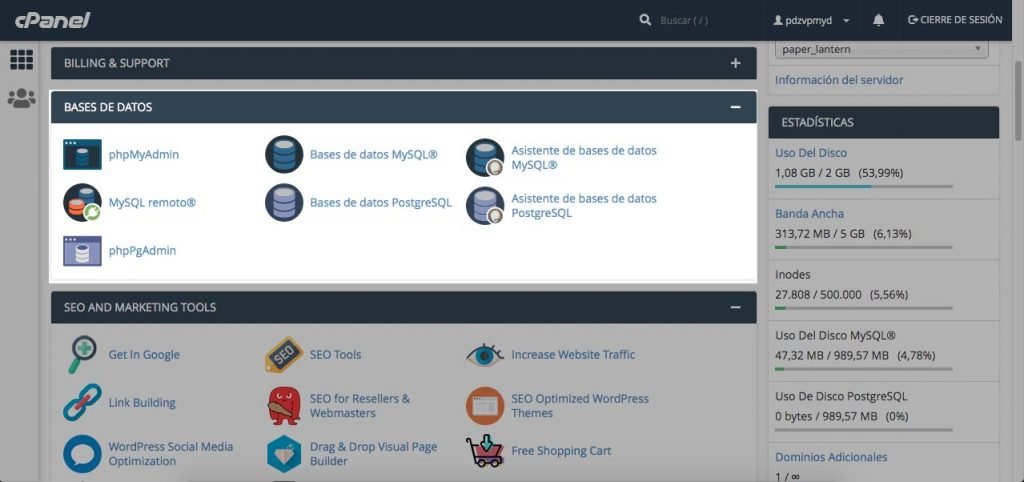
Accede a la Base de Datos
Después de estar dentro debes escoger la Base de Datos que corresponda a tu instalación de wordpress.
Luego te diriges hacia la tabla llamada “users” (ten en cuenta que siempre hay prefijo antes del nombre de las tablas).
Al frente encontrarás una fila donde se encuentran los datos de tu usuario y contraseña, debes escoger a qué usuario vas a cambiarle la contraseña y simplemente dar clic al botón “editar”.
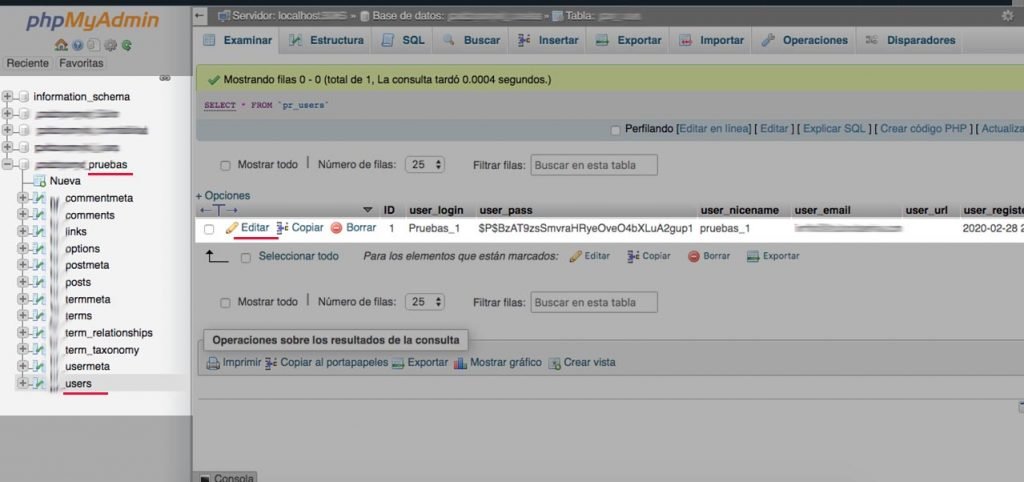
Recupera la contraseña de tu wordpress
Cuando estés dentro identifica la 3ra fila que se llama “user_pass”, al frente de esta encontrarás un desplegable donde deberás escoger el tipo de encriptación de la contraseña, hay muchos unos mejores que otros pero en este caso vamos a escoger “MD5” que es suficiente para lograr lo que queremos.
Por último siguiendo esta misma fila al lado del desplegable nos encontraremos con muchos caracteres, números y símbolos que son la encriptación de la contraseña actual (la que queremos cambiar), veremos algo como esto “$P$BzAT9zsSmvraHRyeOveO4bX”, pues simplemente lo eliminamos y escribimos una contraseña legible tipo “pepito123” y ¡listo!.
Al hacer esto solo debemos dar al botón de abajo a la derecha que dice “continuar”, y ya esta, ahora puedes ir a tu login de wordpress e ingresar con tu nueva contraseña y con el usuario de siempre.
Y de esta forma puedes recuperar tu contraseña de wordpress sin correos, solo con la ayuda de phpMyAdmin.
Espero te haya sido de utilidad este post, nos leemos pronto.
